|
||||||||||
| 前のページ 1 2 3 次のページ | ||||||||||
| DataCoordinator/RAエージェントのインストール | ||||||||||
|
続いて、DataCoordinator/RAエージェントのインストールを行います。DataCoordinator/RAエージェントはデータベースがインストールされているサーバへインストールします。 エージェントの場合もサーバと同様に、インストールはAdministrator権限のあるアカウントで行います。DataCoordinatorRA.exeをダブルクリックし、起動したインストールプログラムの「インストール開始」画面で「次へ」ボタンをクリックします。 ここではエージェントをインストールするため「エージェント」を選択して「次へ」ボタンをクリックします。 ウィザードの指示に従って、インストールパスを指定します。さらにエージェントのホスト名またはIPアドレス、ポート番号、エージェント名などを入力して「次へ」ボタンをクリックします(図3)。 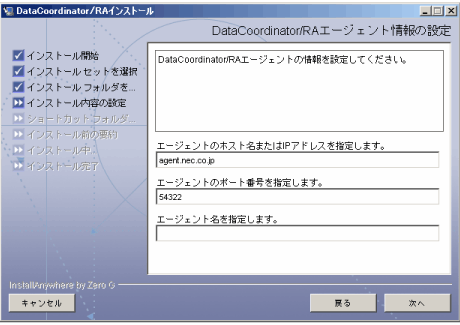 図3:エージェント名などの設定 サーバと接続するため、DataCoordinator/RAサーバのインストール時に指定したホスト名またはIPアドレス、ポート番号を入力し、「次へ」ボタンをクリックします(図4)。 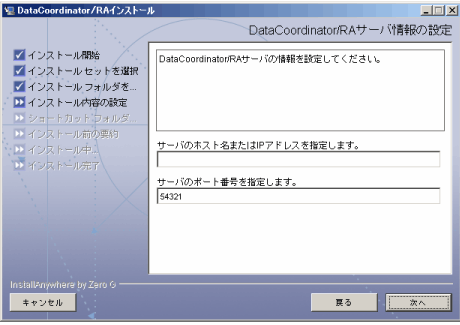 図4:接続するサーバの設定 続けて、最大メモリサイズやレプリケーションする資源・データベースシステムを選択します。なおレプリケーションする資源としてRDB/ファイルの両方を選択します。また正式にサポートされていませんがWindows版のPostgreSQLと接続する場合には、データベースシステムの選択は不要となります。 データロードユーティリティのバイナリの絶対パスおよび、DataCoordinator/RAエージェントのインストール先を選択して「次へ」ボタンをクリックします。なおエージェントのインストール先は、本連載ではインストールパスと同じものを指定します。 DataCoordinator/RAエージェントサービスをOS起動時に自動的に開始するかどうかと起動ショートカットの作成場所を指定し、内容を確認後「実行」をクリックするとDataCoordinator/RAエージェントのインストールが開始されます。 インストール終了後はマシンの再起動が必要になります。 |
||||||||||
| DataCoordinator/RAの管理クライアントをインストール | ||||||||||
|
続いて、DataCoordinator/RAの管理クライアントをインストールします。なお、インストールするサーバまたはPCに.NET Framework 1.1が組み込まれている必要があります。もし未インストールの場合には、先にインストールを行ってください。 DataCoordinator/RAの管理クライアントのインストールは、サーバやエージェントと同様にAdministrator権限のあるアカウントで行います。圧縮ファイル「guitool.zip」を任意の場所に展開し、フォルダ内にある「SETUP.EXE」をダブルクリックしてください。 「ようこそ」画面で「次へ」ボタンをクリックし、ライセンスキー入力画面で「99999」と入力ます。ウィザードに従って作業を続け、インストール先フォルダおよびプログラムフォルダを指定します。 最後に設定した内容を確認し、「次へ」ボタンをクリックすると管理クライアントのインストールが開始されます。 ユーザ情報の設定が表示されるので、ユーザ名と新しいパスワード、さらに新しいパスワードの確認をそれぞれ入力し「OK」ボタンをクリックします。最後にDataCoordinator/RAサーバのインストール時に指定したホスト名またはIPアドレス、ポート番号を入力して「OK」ボタンをクリックします。 再起動を選択して「完了」ボタンをクリックするとインストールは完了です。 |
||||||||||
|
前のページ 1 2 3 次のページ |
||||||||||
|
|
||||||||||
|
|
||||||||||
|
||||||||||
|
|
||||||||||
|
||||||||||
|
|
||||||||||
|
||||||||||


















